2022. 3. 24. 14:14ㆍMac /문제해결
보통 LaunchPad 판은 7 X 5로 설정되어 있어 한 페이지에 35개 앱을 확인하실 수 있습니다.

프로그램이 많이 설치할수록 런치패드의 페이지수가 많아지게 되는데 앱 아이콘을 드래그 앤 드롭해서 서로 겹치면 폴더로 관리할 수도 있지만 분류하기가 귀찮을 수도 있습니다. 물론 한번 정리해두면 Mac OS를 재설치하지 않는 이상 거의 정리할 일이 없습니다.
하지만 이 모든 게 귀찮고 한눈에 보고 싶다면 10 X 10으로 정렬해서 한 페이지에 100개를 배치해보도록 하겠습니다.
런치패드 아이콘 정렬
1. 터미널 실행 후 defaults write com.apple.dock springboard-columns -int 10를 입력하고 Enter키를 누릅니다. 아무 일도 일어나지 않습니다.
defaults write com.apple.dock springboard-columns -int 10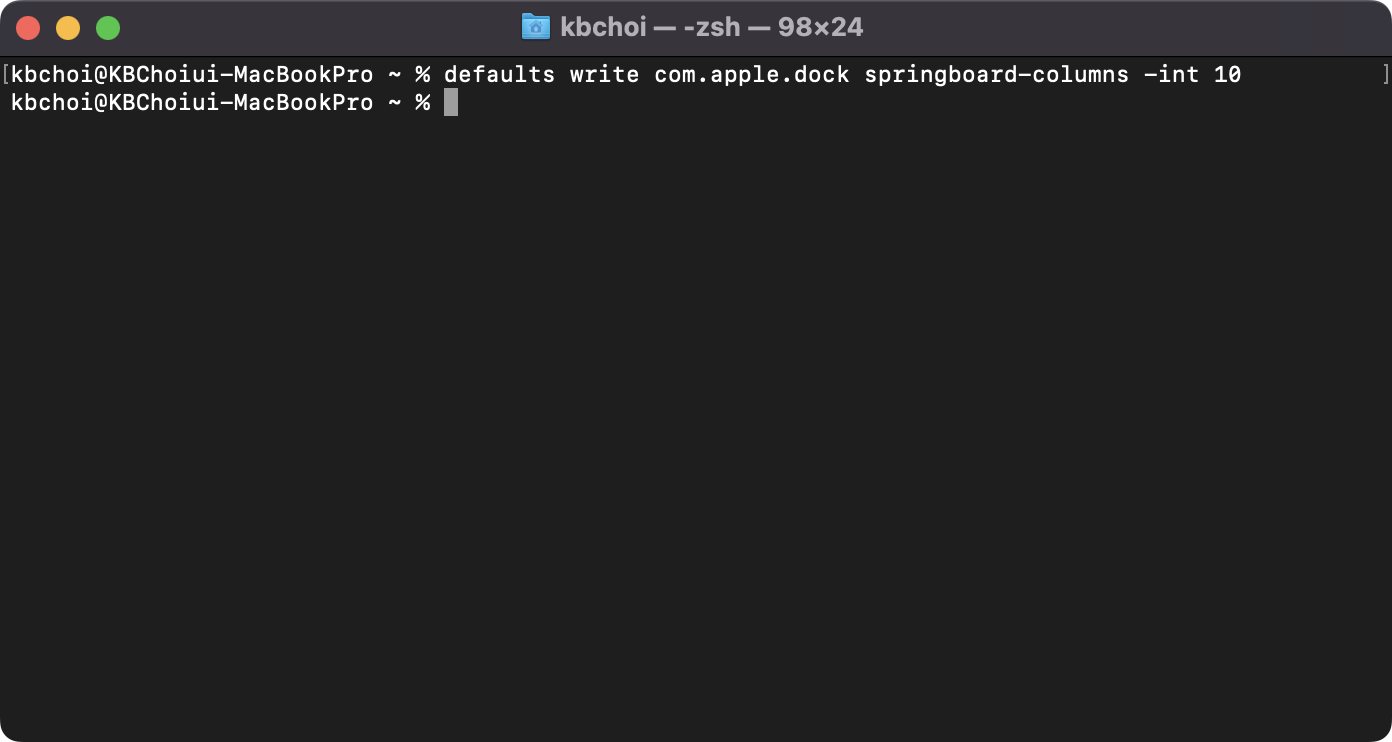
2. 다시 터미널 창에 defaults write com.apple.dock springboard-rows -int 10을 입력하고 Enter키를 누릅니다. 역시 아무 일도 일어나지 않습니다.
defaults write com.apple.dock springboard-rows -int 10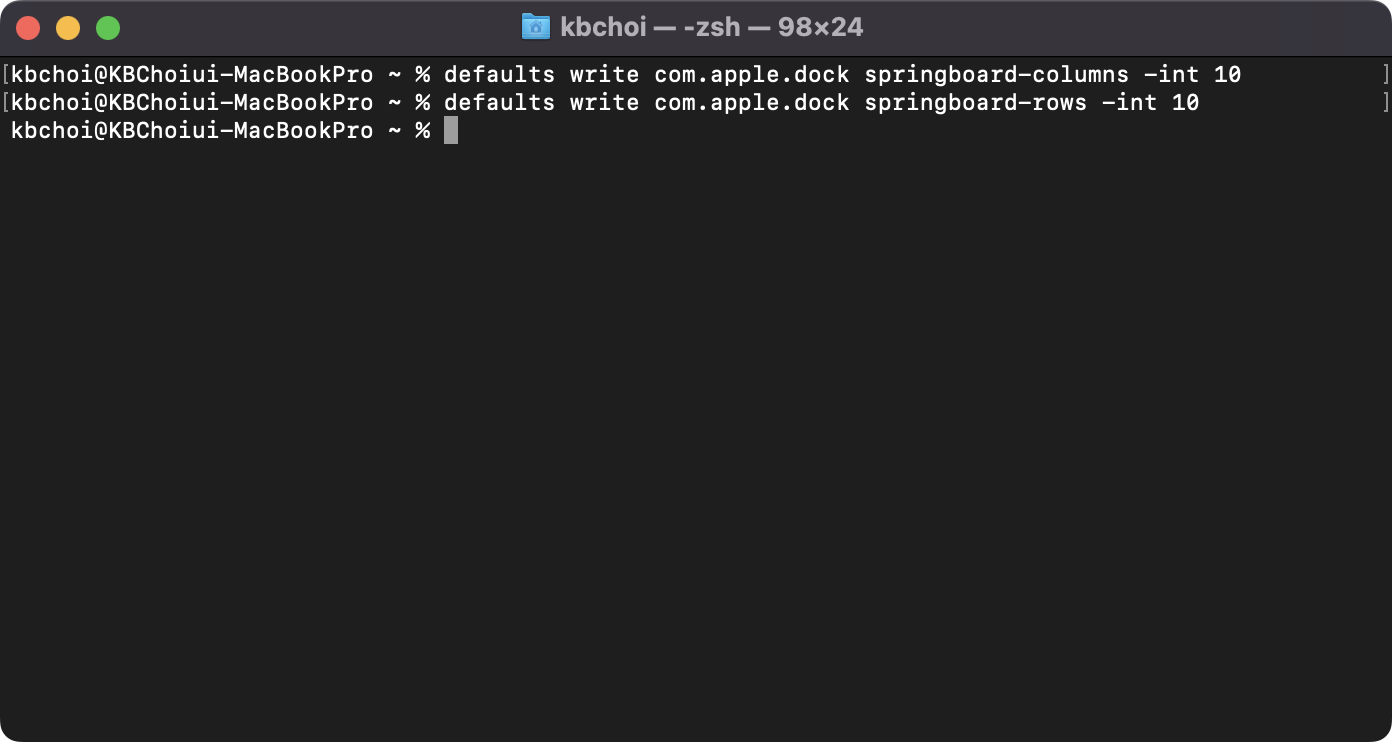
3. 마지막으로 터미널 창에 killall Dock을 입력하고 Enter키를 누릅니다. 순간 화면이 깜빡입니다. *Dock의 D는 대문자여야 됩니다*
killall Dock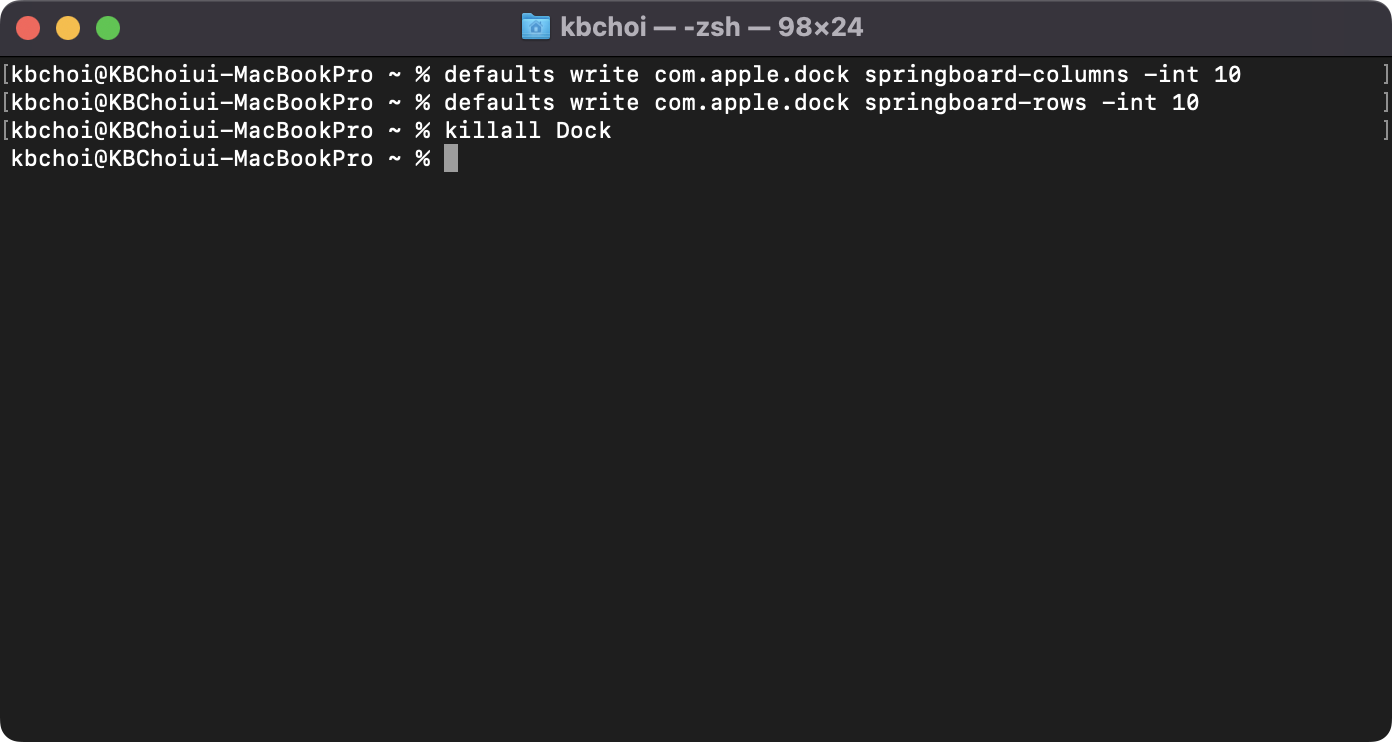
4. 런치패드에 들어가 보시면 10 X 10으로 변경된 것을 확인할 수 있습니다. 기존보다 아이콘이 많이 배치되다 보니 아이콘은 엄청 작게 보입니다.
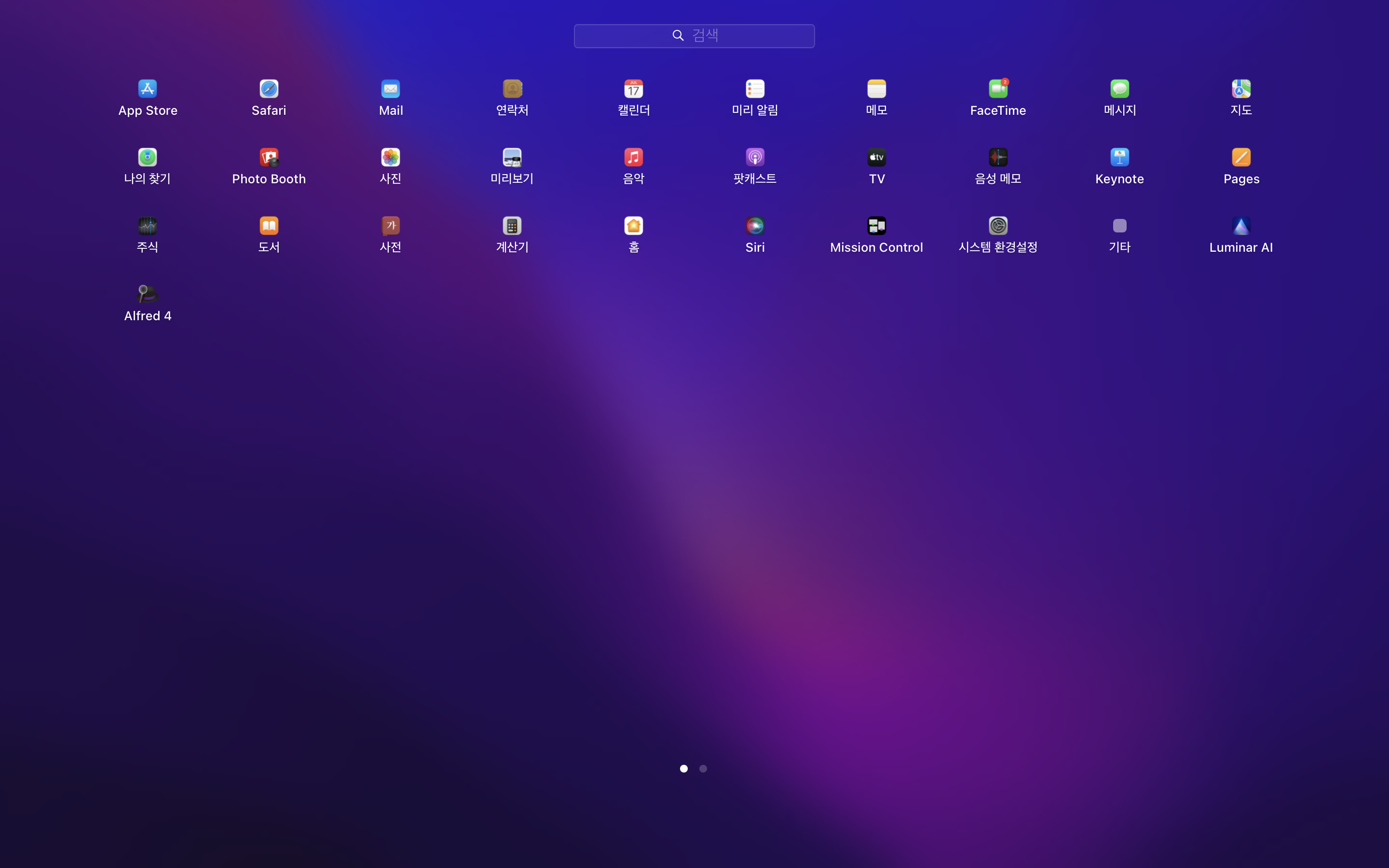
Teminal 명령어 :
//가로 아이콘 개수
defaults write com.apple.dock springboard-columns -int 10
//세로 아이콘 개수
defaults write com.apple.dock springboard-rows -int 10
killall Dock복구 명령어:
defaults delete com.apple.dock springboard-columns
defaults delete com.apple.dock springboard-rows
killall Dock'Mac > 문제해결' 카테고리의 다른 글
| 터미널로 Dock 지연속도 지우기 (0) | 2022.03.25 |
|---|---|
| 응용 프로그램 강제 종료하는 방법 2가지 (0) | 2022.03.22 |
| 캘린더에서 리스트로 정리하여 보기 (0) | 2022.03.21 |